|
Para cadastrar um artigo, acesse o menu "Cadastro  Artigo", acione o botão Artigo", acione o botão  e selecione a base de conhecimento onde o artigo será publicado. Para editar um artigo que já está homologado, será necessário habilitar sua edição ou criar uma nova revisão. Para obter mais detalhes sobre estas operações, consulte a seção Revisão de artigos. A tela do artigo, em modo de edição, será apresentada da seguinte forma: e selecione a base de conhecimento onde o artigo será publicado. Para editar um artigo que já está homologado, será necessário habilitar sua edição ou criar uma nova revisão. Para obter mais detalhes sobre estas operações, consulte a seção Revisão de artigos. A tela do artigo, em modo de edição, será apresentada da seguinte forma:
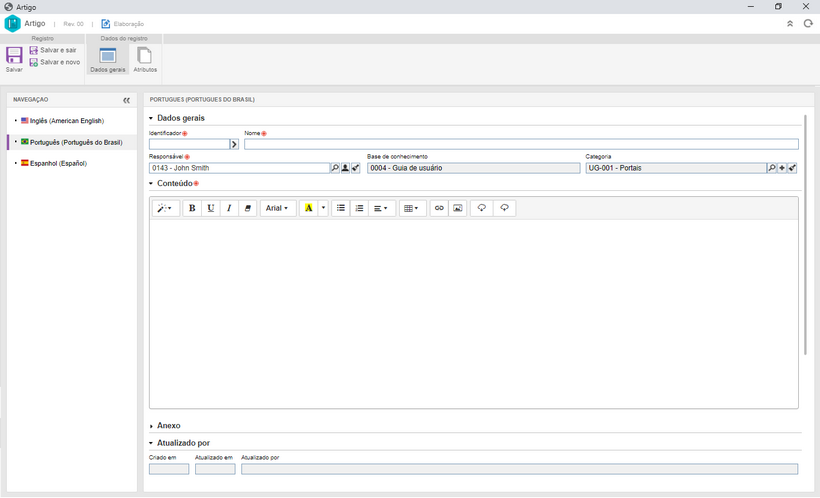
Preencha os seguintes campos:
Identificador: Informe o identificador do artigo.
Nome: Informe o nome do artigo de acordo com o idioma selecionado. Note que ao trocar o idioma, o identificador do artigo não é alterado, mas o Nome e o Conteúdo sim, ou seja, o artigo será apresentado de acordo com o idioma em que o sistema estiver sendo acessado.
Responsável: Informe o responsável pelo artigo. Durante o cadastro, este campo é preenchido automaticamente com o usuário logado (que está efetuando o cadastro), porém, poderá ser alterado por outro usuário.
Base de conhecimento: Este campo apresenta a base de conhecimento onde o artigo está ou será cadastrado.
Categoria: Informe a categoria que classifica o conteúdo do artigo.
Idioma: Esta opção apresenta o idioma do artigo. Os idiomas apresentados são os idiomas habilitados na base de conhecimento.
Se a base de conhecimento onde o artigo será cadastrado tiver atributos configurados, será possível selecioná-los em Atributos.
Utilize esta seção para inserir o conteúdo do artigo no idioma selecionado. Essa inserção pode ser realizada de duas formas:
1.Inclusão de artigos cadastrados: É possível referenciar artigos já cadastrados em uma base de conhecimento. Para isso, digite "@" e o nome ou o ID do artigo que deseja incluir. Selecione o artigo desejado na lista de resultados, e ele será exibido como conteúdo em forma de link. Apenas artigos com revisão vigente serão listados. 2.Edição de conteúdo: A edição de conteúdo conta com o recurso de Rich Text, o que permite a inclusão de imagens, links e tabelas, além da formatação de texto. O editor de conteúdo oferece ao usuário uma área de edição de WYSIWYG (acrônimo da expressão em inglês "what you see is what you get") para formatação de texto. Utilize os botões desta aba para formatar o conteúdo do artigo:
|

|
A
|
Neste botão é possível definir os títulos, parágrafos e blocos de citação no artigo.
▪Heading (h): Os elementos de títulos, ou headings, possuem níveis que vão do h1 ao h6. Esses níveis, além de estruturar as informações, ao visualizar o artigo através de um portal, os títulos que estiverem formatados como headings serão apresentados na seção "Marcadores" como links (ancoras). ▪Blockquote: Este elemento permite destacar uma grande parte do texto, seja para realizar uma citação ou para dar ênfase a uma parte do conteúdo. ▪Parágrafo (p): Este elemento permite definir os parágrafos do artigo. |
B
|
Permitem formatar o texto a ser inserido ou que estiver selecionado com negrito (B), sublinhado (U), itálico (I).
|
C
|
Permite remover qualquer formatação do texto sem perder o conteúdo selecionado.
|
D
|
Permite definir a fonte do texto a ser inserido ou que estiver selecionado.
|
E
|
Permite definir a cor da fonte e a cor de fundo do texto a ser inserido ou que estiver selecionado.
|
F
|
As listas com marcadores são usadas para grupos ou conjuntos de informação.
|
G
|
As listas numeradas são usadas para apresentar passos de uma operação.
|
H
|
Permite definir o alinhamento do texto do parágrafo.
|
I
|
Permite inserir uma tabela no artigo.
|
J
|
Permite inserir um link no artigo. Ao clicar neste botão, é apresentada uma tela onde devem ser informados a URL do link e o texto a ser exibido para o link. Também é possível configurar se o link, ao ser clicado, irá abrir uma nova tela ou não.
|
K
|
Permite inserir uma imagem no artigo. Ao clicar neste botão, é apresentada uma tela onde a imagem poderá ser selecionada a partir dos arquivos do seu computador ou a partir de uma URL. Durante a visualização, caso o artigo possua duas ou mais imagens, ao clicar sobre uma delas, a tela do carrossel de imagem será apresentada, permitindo navegar entre as imagens do artigo.
|
L
|
Permite realizar o download do conteúdo do artigo, no formato HTML, para que seja traduzido externamente, por exemplo, com ferramentas de tradução, conhecidas como CAT Tools. Consulte a seção Tradução de artigos com CAT tool para obter mais detalhes sobre este recurso.
|
M
|
Permite importar um arquivo HTML como conteúdo do artigo. Este arquivo, por exemplo, pode ser o arquivo traduzido do artigo no idioma original.
|
|
Associe nesta seção os anexos relacionados ao artigo em questão. Esses anexos poderão ser consultados durante o acesso ao artigo através do portal de base de conhecimento. É importante destacar que os anexos que forem adicionados no artigo em um determinado idioma somente estarão disponíveis quando o artigo estiver sendo acessado no mesmo idioma.
Para obter mais detalhes sobre como associar anexos, consulte a seção Incluindo anexos.
|
|
|







